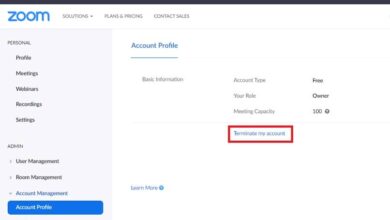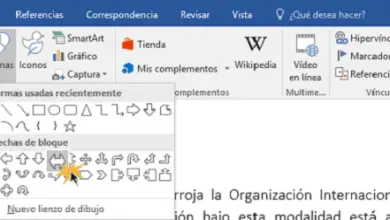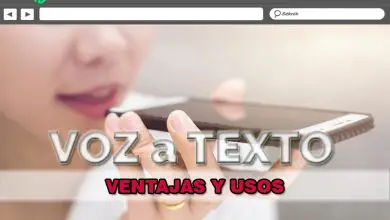Behandeln Sie Controller-Probleme mit Nicht-Steam-Spielen
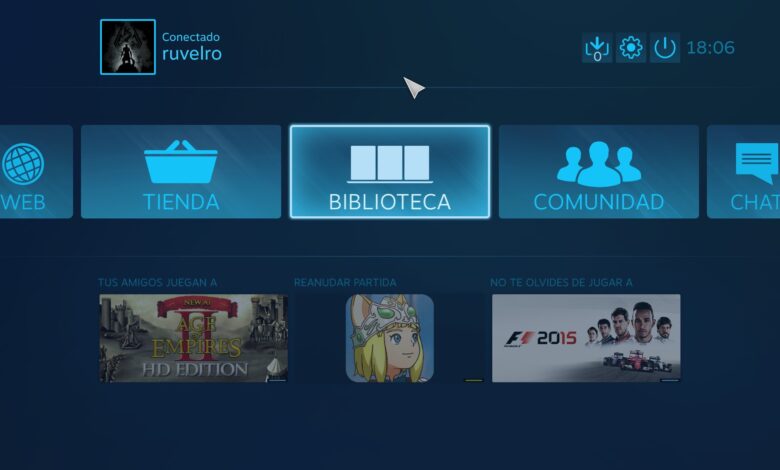
Nach einer eher schlechten Zeit scheint der PC wieder Konsolen gegenüberzustellen, sowohl in Bezug auf Leistung als auch Katalog. Einer der Vorteile des Spielens auf einem PC ist die Dynamik, dass wir unsere Peripheriegeräte nach dem Tastatur- oder Maustyp auswählen können, den wir am liebsten mögen, oder wenn wir es vorziehen, mit einer beliebigen Steuerung zu spielen, sowohl für PC als auch für Konsole . . Außerdem, wenn wir auf dem PC spielen, wissen wir es sicherlich Dampf, die größte Shop- und Gaming-Plattform, die es heute gibt.
Viele Benutzer spielen gerne auf dem Computer, bevorzugen es jedoch mit einem Controller, und angesichts der immensen Vielfalt an Controllern (die meisten der billigen Controller sind außerdem von sehr geringer Qualität), werden beim Spielen auf dem PC am häufigsten verwendet Xbox-Controller und die PS4 .
Eine der Neuerungen, die Steam vor über einem Jahr hinzufügte, war die Möglichkeit, Verbinden Sie jeden Controller mit unserem Computer und ordnen Sie ihn zu ohne zusätzliche Software zu verwenden, sei es ein PlayStation-Controller, Xbox-Controller oder ein allgemeiner Controller.
Normalerweise mit dem Xbox-Controller, es gibt normalerweise keine probleme, besonders unter Windows 10 , da Microsoft daran gearbeitet hat, diese Funktion so gut wie möglich in seinem Betriebssystem zu implementieren, damit Xbox-Spieler ihre Controller auf einem PC verwenden können. Wenn es jedoch darum geht, eine PS4 anzuschließen, ändern sich die Dinge.
Steam erkennt und verknüpft einen PS4-Controller problemlos , und ermöglicht es Ihnen auch, es ohne allzu große Probleme in jedem Spiel in der Bibliothek zu verwenden. Wenn wir jedoch versuchen, diesen Controller in Nicht-Steam-Spielen zu verwenden, z. B. in einem Emulator, den wir manuell hinzufügen, oder in Spielen, die bei uPlay oder Origin gekauft wurden, treten möglicherweise viele Kompatibilitätsprobleme auf, es ist sogar möglich, dass der Controller dies nicht tut in einem bestimmten Spiel arbeiten.
Glücklicherweise kann dies leicht behoben werden.
Aus der Übersicht spielen
Die Wahrheit ist, dass Dokumentation zu allem, was mit Steuerelementen zu tun hat, bei Steam ziemlich rar ist. Aus diesem Grund wird es, wenn es funktioniert, es perfekt machen, wenn es uns Probleme bereitet, ist es sehr wahrscheinlich, dass wir nicht wissen, wohin wir sie bringen sollen.
Für den Fall, dass wir einen Controller an unseren Computer angeschlossen haben, werden wir ein manuell zu Steam hinzugefügtes Spiel spielen und es funktioniert nicht. Es gibt mehrere Optionen, die wir ausprobieren können.
Die erste davon wird sein, zu versuchen, das Spiel zu öffnen, indem Modus Großes Bild , ein Weg, der viel mehr Kontrolle über das System erfordert und wahrscheinlich dazu führt, dass die Treiber des Controllers korrekt geladen werden, um ihn im Spiel verwenden zu können.
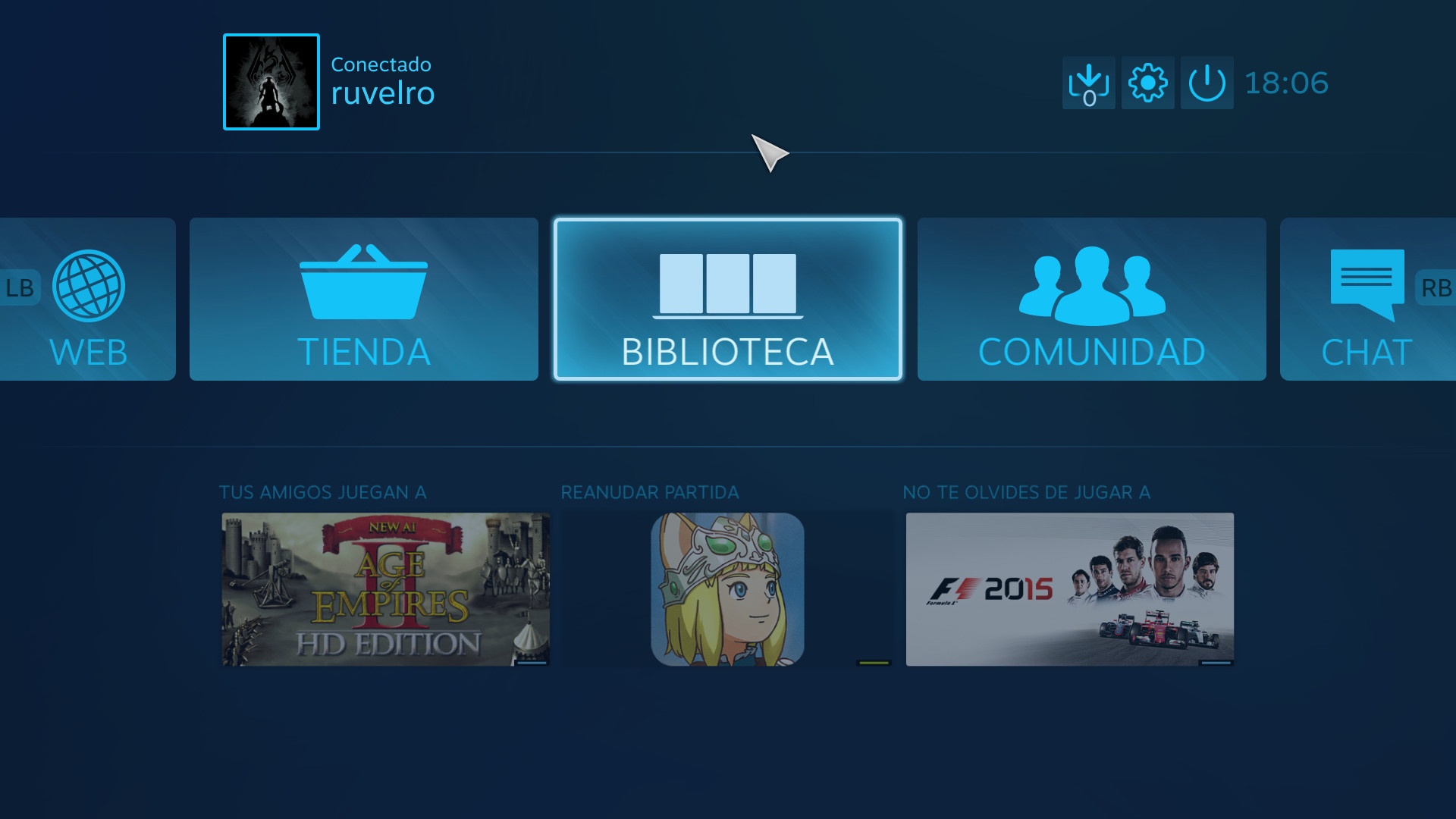
Wenn das Spiel den Controller immer noch nicht erkennt, liegt dies wahrscheinlich daran, dass er nicht mit dem PS4-Format kompatibel ist. Daher müssen wir in der Konfiguration des Steam-Controllers die speziellen Treiber für sie deaktivieren. contrôleurs PS4 und Xbox, sodass sie nur als Generische xeingabe .
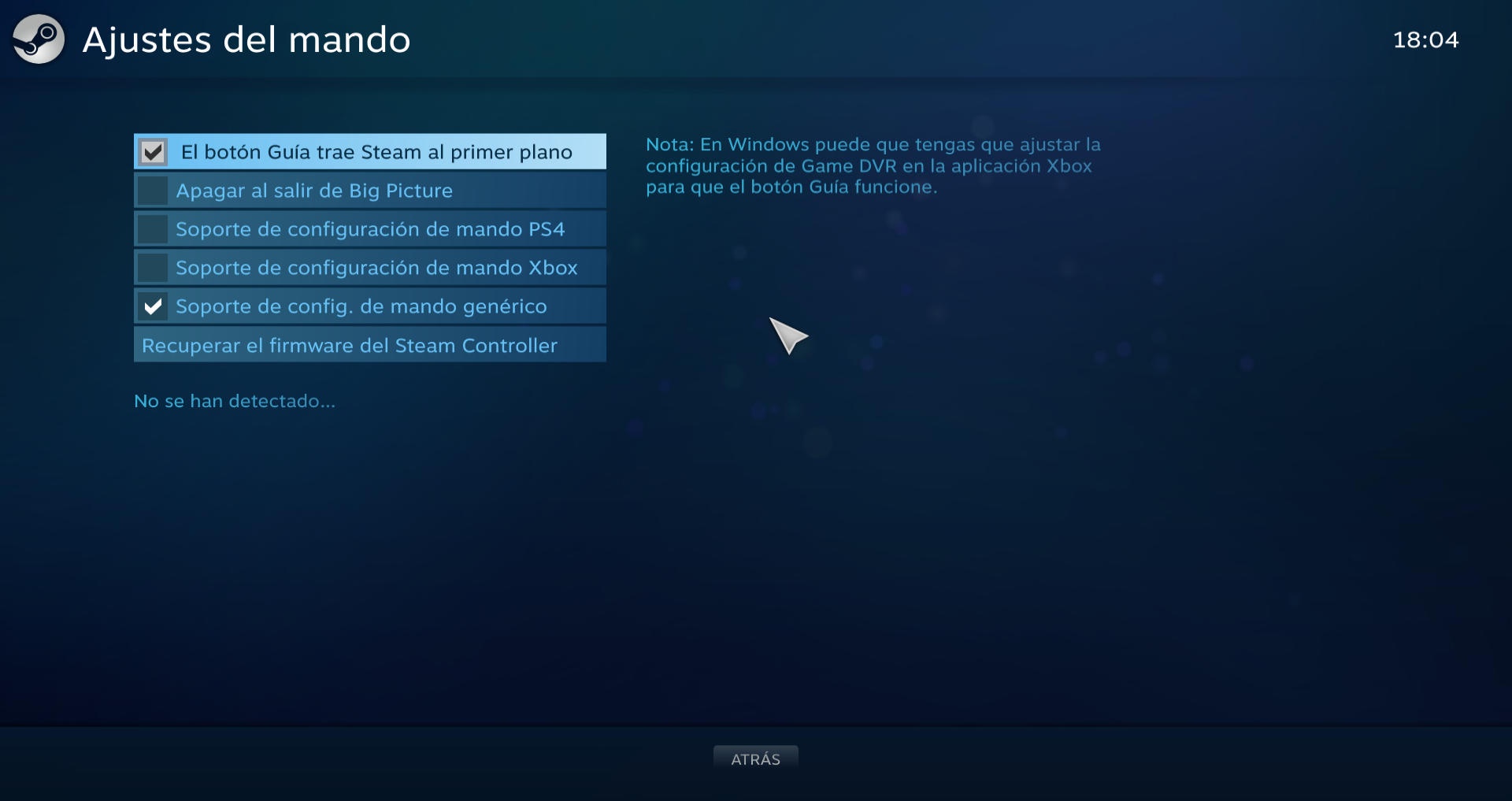
Jetzt müssen wir nur noch Steam neu starten. Wenn wir den Controller wieder anschließen, wird er als generisches Pad verbunden, wodurch einige Funktionen wie Vibration oder Touchpanel im Fall des PS4-Controllers deaktiviert werden. Es funktioniert jetzt jedoch nahtlos mit dem gleichen Mapping wie eine ursprüngliche Xbox One.
So konfigurieren Sie die Verwendung eines Controllers außerhalb von Spielen
Neben der nativen Unterstützung und Zuordnung für Controller ermöglicht uns Steam auch, bestimmte Aspekte unseres Computers mit dem Controller zu steuern. Zum Beispiel können wir die Maus bewegen und auf Elemente klicken oder die Medienwiedergabe von der PS4 oder Xbox steuern.
Es ist sehr interessant, besonders wenn wir Steam Link verwenden und auf unserem Computer aus der Ferne spielen. Die Steuerelemente, die uns Steam standardmäßig bietet, sind jedoch möglicherweise nicht so intuitiv und unkompliziert, wie sie sein sollten.
Glücklicherweise können Sie diese Reglerzuweisung leicht ändern. Öffnen Sie dazu einfach unseren Steam-Client und wählen Sie in den Einstellungen die Option Bestellen aus.
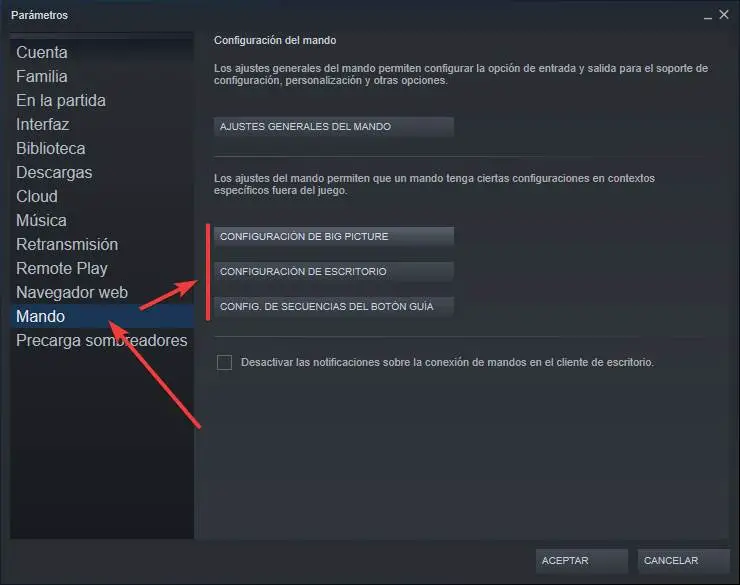
Hier finden wir 3 verschiedene Arten von Einstellungen: Big Picture, Desktop und Guide-Button. Durch Klicken auf jeden von ihnen können wir auf den entsprechenden Konfigurationsabschnitt zugreifen. Von dort aus können wir die Befehle, die wir auf unserem Computer mit dem Controller bewegen möchten, zuordnen und konfigurieren, wenn wir aus dem Spiel sind.
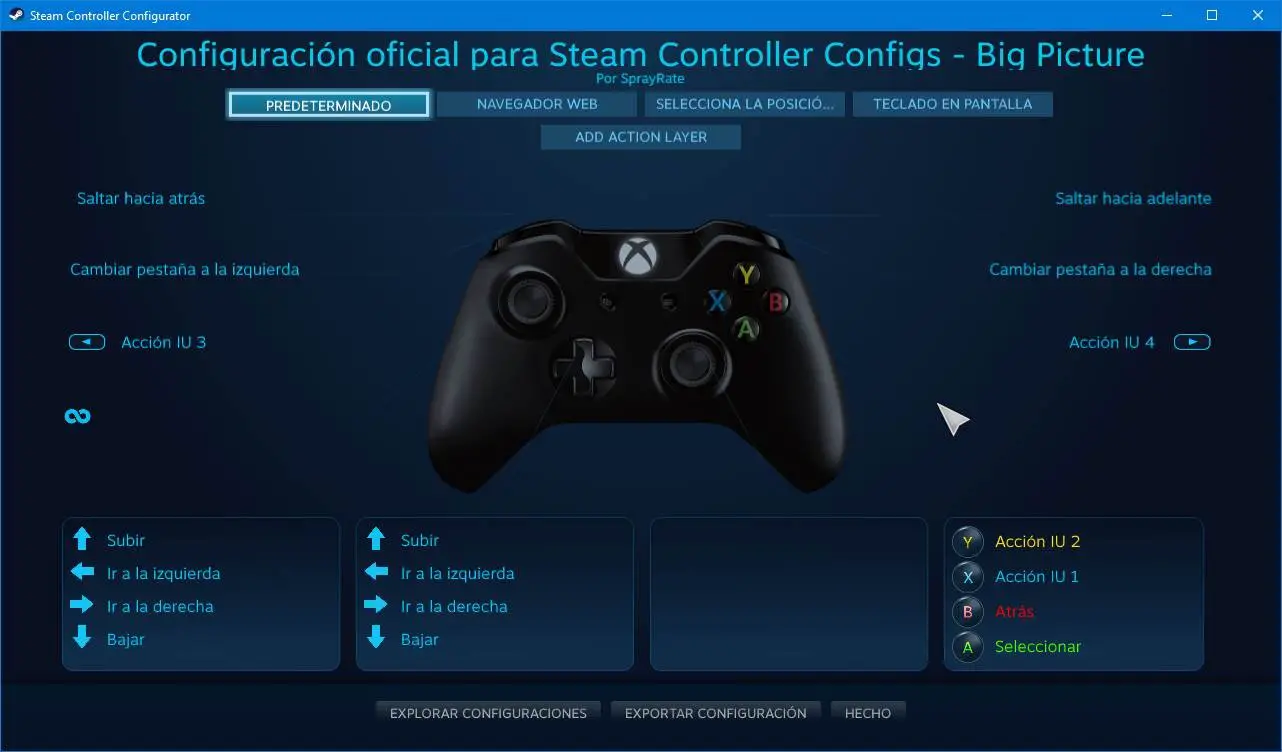
Wir können unsere Spiele jetzt mit einem viel mehr Controller auf Steam genießen, und ohne wie zuvor Apps von Drittanbietern verwenden zu müssen.
Kaufen Sie einen Controller, der mit Windows 10 kompatibel ist
Wenn wir weiterhin Probleme haben, mit den Controllern zu spielen, oder wir uns einfach nicht komplizieren wollen, können wir am besten einen speziell für Windows 10 entwickelten kaufen. Und dafür gibt es nichts Besseres als die Xbox One.
Mit der Absicht, mit Windows 10 der Xbox-Plattform beizutreten, hat Microsoft sein Betriebssystem darauf vorbereitet, reibungslos damit zu arbeiten. Jedes Spiel und jede Plattform wird es problemlos erkennen. Und wir werden sogar offizielle Microsoft-Software haben, um die Fernbedienung zu konfigurieren und zuzuordnen.
Weitere Tipps zum Beheben von Problemen mit Bestellungen
Zusätzlich zu den oben genannten können wir auch andere mögliche Probleme berücksichtigen, wenn wir die Steuerung zum Spielen verwenden. Zum Beispiel haben Spiele (sowohl auf Steam als auch außerhalb des Stores) in der Regel viel mehr Probleme, wenn sie über Bluetooth als über Kabel verbunden sind. Wenn wir also auf diese Art von Problemen stoßen, können wir als erstes versuchen, Verbinden Sie den kabelgebundenen Controller mit dem PC . Auf diese Weise werden wir nicht nur die Latenzen reduzieren, sondern auch sicherstellen, dass es ordnungsgemäß funktioniert.
Wir müssen auch sicherstellen, dass nein Mapping-Software überschneidet sich nicht . Ein Beispiel ist die Verwendung des Big Picture-Modus von Steam mit DS4Windows. Beide Programme versuchen, den Controller zum Spielen zu steuern, was zu Problemen sowohl mit der Verbindung als auch mit den Steuerungen selbst führt. Wenn unser Controller über eine Konfigurationssoftware verfügt (z. B. Nacon oder Razer), sollten wir nur diese verwenden.
Schließlich ist es interessant, eine Option für . zu haben eine "Pro"-Bestellung kaufen speziell für PC. Der auf der PS4 funktioniert und der auf der Xbox auch. Aber es gibt einige Steuerelemente, die speziell für den PC entwickelt wurden, und diese sind diejenigen, die für uns mit allen Arten von Spielen am besten funktionieren.